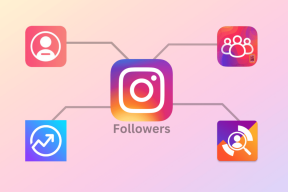Sådan uploades og tilføjes billeder til Pinterest Board – TechCult
Miscellanea / / September 14, 2023
Pinterest har en særlig evne til at lede flere kunder til en virksomheds hjemmeside. Det gør det ved at bruge engagerende billeder, opslagstavler og videoer, der opfordrer folk til at klikke og udforske webstedet. Nøglen til at gøre Pinterest-brugere til kunder er gennem pins. Du skal være dygtig til at poste pins på din Pinterest-virksomhedskonto, hvis du vil opnå dette godt. Bare rolig, hvis du er på Pinterest, men er usikker på, hvordan du uploader og tilføjer billeder til Pinterest-tavlen, vi vil lede dig gennem processen.

Indholdsfortegnelse
Sådan tilføjer du billeder til Pinterest Board
Det er en fantastisk måde at samle dine hobbyer på, udtrykke din stil og forbinde med ligesindede for at skabe et visuelt tiltalende Pinterest-tavle fyldt med opmuntrende billeder. Tilføjelse af billeder til dit Pinterest-board er en simpel procedure, der kan udføres på både Android-smartphones og PC'er, uanset om du er en passioneret fotograf, en kunstentusiast eller blot ønsker at fremvise din favorit billeder. Nedenfor er nogle trin til ubesværet at dele dine elskede billeder med fællesskabet.
Metode 1: Upload billeder til Pinterest fra Android
Du kan hurtigt og nemt uploade dine yndlingsbilleder til Pinterest board fra din Android-mobil. Her er en oversigt over trinene til at uploade et billede til Pinterest-appen på mobilen:
1. Åbn Pinterest app.
2. Tryk på plusikon placeret i den nederste del af din skærm.

3. Vælg Pin mulighed.
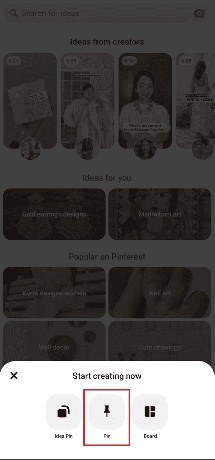
4. Vælg ønskede billede fra din kamerarulle. Alternativt kan du trykke på kameraikonet for at tage et nyt billede.
5. Fortsæt ved at trykke på Næste.

6. Tilføj en passende titel og beskrivelse til din pin.
7. Vælg en Pinterest Board for at gemme din oprettede pinkode.
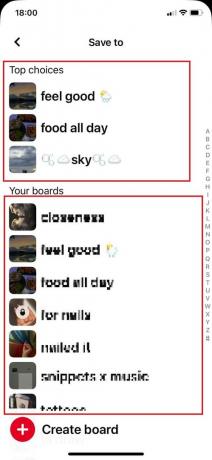
Når det er gjort, vil din pin automatisk blive offentliggjort under dit ønskede board, og dit billede vil blive uploadet til Pinterest på mobilen.
Metode 2: Upload billeder på Pinterest fra pc
Leder du efter, hvordan man uploader billeder på Pinterest boards fra en pc? Her er nogle enkle trin, der gør dig i stand til at skabe dine tavler med de billeder, der inspirerer dig.
1. Log ind på din Pinterestkonto.
2. Klik på skab i øverste venstre hjørne nær søgelinjen, og vælg derefter Opret pin fra rullemenuen.

3. Upload et billede ved at trække det til det udpegede område eller vælge det fra dine computerfiler.
4. Tilføj en Titel, beskrivelse og valgfri destination hjemmeside til din pinkode.
5. Vælg en eksisterende Pinterest board eller start en ny for at beholde din pin.
6. Klik Gemme i øverste højre hjørne for at uploade og tilføje dit billede til den valgte tavle.

Læs også:Rette Pinterest, der ikke virker på Chrome
Sådan tilføjer du et billede på Pinterest-kommentarer
Du kan også tilføje et billede under Pinterest-kommentarsektionen. Sådan gør du.
1. Åbn pin eller billedside i Pinterest, som du vil efterlade din kommentar under.
2. Find kommentarfelt ved at rulle under knappenålen og derefter trykke på Tilføj den første kommentar.
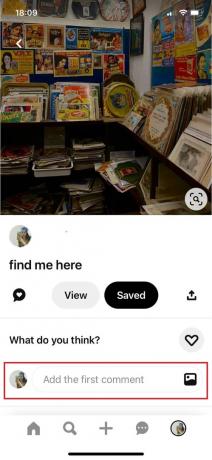
3. Tryk på billedikon der vises nederst til højre

4. Vælg en hvilken som helst billede du vil skrive fra dit galleri.
5. Tryk på Stolpe og din kommentar vil blive lagt under knappenålen.

Læs også:25 bedste Pinterest-alternativer at bruge i stedet
Sådan fastgøres billeder til Pinterest fra webstedet
Hvis du er i tvivl om, hvordan du fastgør billeder til Pinterest fra webstedet, så tjek nedenstående trin.
1. Log ind på din Pinterest profil og vælg skab dropdown i øverste venstre hjørne af skærmen.
2. Vælg Opret pin fra mulighederne.
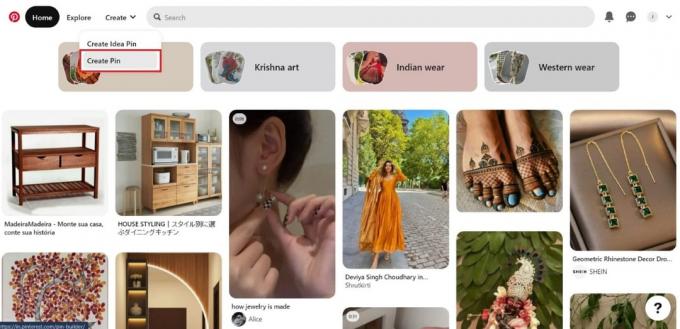
3. Upload din ønskede billede ved enten at trække og slippe det eller vælge det cirkulære pilikon.
4. Giv en passende titel og beskrivelse, og vedhæft det tilsigtede destinationslink.
5. Vælg menu i øverste højre hjørne for at vælge et bræt, hvor du gerne vil opbevare denne pin. Alternativt kan du ramme skab bord for at lave en ny.
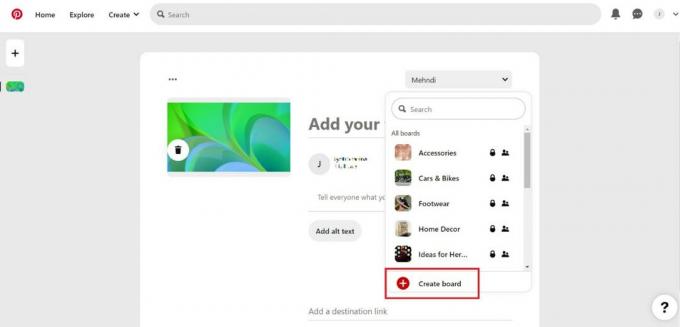
6. Bekræft dine valg ved at vælge Gemme.
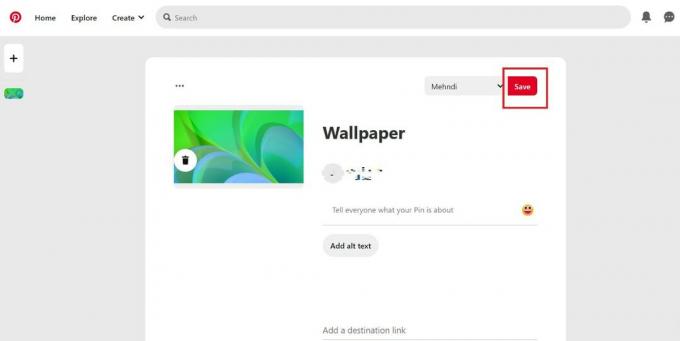
Vi håber du har forstået hvordan man uploader og tilføjer billeder til Pinterest-tavlen. Nu kan du effektivt administrere og organisere dine Pinterest-tavler for at fremvise dine interesser og inspirationer på en visuelt tiltalende måde. Du kan stille dine spørgsmål, forslag eller tvivl i kommentarfeltet nedenfor for at kontakte os. Du kan også udtrykke, hvad du ønsker at lære om næste gang.
Henry er en erfaren teknologiskribent med en passion for at gøre komplekse teknologiemner tilgængelige for hverdagens læsere. Med over ti års erfaring i teknologibranchen er Henry blevet en pålidelig kilde til information for sine læsere.